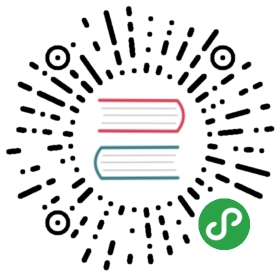图表中的文字及语言相关的内容都是可以自定义及本地化的,下面详细说明。
一、语言及文字
Highcharts 中的文字可以通过 Highcharts.setOptions.lang 来设定,lang 属于全局配置,对当前页面的所有图表有效,对应的汉化后的配置是:
// 全局配置,对当前页面的所有图表有效Highcharts.setOptions({lang:{contextButtonTitle:"图表导出菜单",decimalPoint:".",downloadJPEG:"下载JPEG图片",downloadPDF:"下载PDF文件",downloadPNG:"下载PNG文件",downloadSVG:"下载SVG文件",drillUpText:"返回 {series.name}",loading:"加载中",months:["一月","二月","三月","四月","五月","六月","七月","八月","九月","十月","十一月","十二月"],noData:"没有数据",numericSymbols: [ "千" , "兆" , "G" , "T" , "P" , "E"],printChart:"打印图表",resetZoom:"恢复缩放",resetZoomTitle:"恢复图表",shortMonths: [ "Jan" , "Feb" , "Mar" , "Apr" , "May" , "Jun" , "Jul" , "Aug" , "Sep" , "Oct" , "Nov" , "Dec"],thousandsSep:",",weekdays: ["星期一", "星期二", "星期三", "星期四", "星期五", "星期六","星期天"]}});
二、时间及时区
1、时间格式化
Highcharts 不同位置的时间显示可以通过对应时间格式化函数 Highcharts.dateFormat 来处理,例如处理数据提示框中的时间显示可以通过下面的方法实现:
tooltip: {dateTimeLabelFormats: {year:"%Y",second:"%Y-%m-%d %H:%M:%S",// ...},// 还可以在 格式化函数中通过调用 Highcharts.dateFormat() 函数来处理,总之是非常灵活的}
对于 x轴的时间格式化可以通过下面的方式实现:
xAxis: {dateTimeLabelFormats: {year: '%Y',month: '%Y-%m',dat: '%Y-%m-%d',// ...// 当然还可以通过xAxis.labels.formatter 函数来格式化}}
对于其它地方需要进行日期格式化这里不再累述。
2、时区
通过 global.timezoneOffset 可以设置时区,中国属于 +8 区,所以有的时候图表中显示的时间和实际时间相差 8 个小时,这时候我们可以通过设置时区来修正,配置代码如下:
Highcharts.setOptions({global: {timezoneOffset: -8 * 60 // +8 时区修正方法}})
三、符号
图表中数值显示时往往带有格式化符号,这里统一说明如下:
1、小数点、千分号、公制前缀
Highcharts.setOptions({lang: {decimalPoint: '.', // 小数点号,例如 12.50thousandsSep: ',' // 千分号,例如 12,000numericSymbols: 'k,M,G,T,P,E' // 公制前缀,通过设置为 null 不显示 12k,1.2M 这种形式}})
2、数值格式化函数
通过 Highcharts.numberFormat 可以对图表中的数值进行格式化,函数说明如下
函数构造
Highcharts.numberFormat (Number number, [Number decimals], [String decimalPoint], [String thousandsSep])
参数说明:
- number 需要格式化的数值
- decimals 精度,保留位置,可选参数,默认是 0
- decimalPoint 小数符号,可选参数,默认是 global.decimalPoint
- thousandsSep 千分符,可选参数,默认是 global.numericSymbols
点击查看详情